'>

Pirkdami PS4 konsolę, taip pat galite įsigyti „DualShock 4“ valdiklį. „DualShock 4“ valdiklis tinka žaisti žaidimus ir turi daugiau privalumų nei „DualShock 3“ valdiklis ir ankstesni PS valdikliai. Bet kas, jei jis dėl kažkokių priežasčių neveikia? Ką daryti, jei jūs tiesiog priprantate prie savo PS3 valdiklio? Pasakysiu, kad naudokite tik savo PS3 valdiklį. Manau, jūs sutinkate su manimi. Šiame straipsnyje jūs sužinosite, kaip nuosekliai naudoti PS3 valdiklį PS4.
Ar PS3 valdiklis suderinamas su PS4?
Perskaitę kitus straipsnius ir forumus, galite įtarti PS3 valdiklio suderinamumą su PS4. Dauguma jų mini, kad PS3 valdiklis nesuderinamas su PS4. Kaip padaryti, kad jis veiktų PS4? Deja, jie teisūs. PS3 valdiklis nesuderinamas su PS4 .
Kai 2013 m. Buvo paleistas PS4, „Sony Worldwide Studios“ prezidentasShuhei Yoshida teigė, kad PS4 nepalaiko „DualShock 3“. Viena iš priežasčių yra tai, kad „DualShock 4“ įtraukė daug funkcijų, kurių „3“ paprasčiausiai neturi, pavyzdžiui, jutiklinio ekrano. Kita priežastis yra ta, kad PS4 nesuderinamas su daugeliu PS3 žaidimų. Geros naujienos yra tai, kad vis tiek galite naudoti PS3 valdiklį žaisdami žaidimus PS4 konsolėje . Skaitykite toliau, kad sužinotumėte, kaip tai padaryti .
Kaip PS4 valdiklį naudojate PS3?
Galite naudoti PS3 valdiklį PS4, paprasčiausiai naudodami valdiklio keitiklį. Po to, kai buvo paleistas PS4, kai kurios įmonės pradėjo galvoti, kaip leisti žaidėjams naudoti savo mėgstamus žaidimų valdiklius bet kurioje konsolėje. Tada jie sukūrė valdiklių adapterius. Valdiklio adapteris leidžia ne tik naudoti mėgstamą valdiklį bet kurioje konsolėje, bet ir sutaupyti daug pinigų perkant naujus valdiklius.
Internetu galite rasti skirtingų prekės ženklų valdiklių adapterius. Tiesiog įsigykite tą, kuris jums patinka, palyginti su jais. Jei nesate tikri, kokį prekės ženklą galite įsigyti, arba nenorite skirti daug laiko paieškoms, rekomenduosiu „Cronusmax Plus“ ir Brook . Jie nėra brangūs ir draugiški naudojimui.
Naudokite PS3 valdiklį „PS4“ su „Cronusmax Plus“
Pirmiausia turite įsigyti „Cronusmax Plus“ valdiklio adapterį . Jį galite įsigyti „Amazon.com“ : „CronusMax Plus Cross Cross“ žaidimų adapteris .

Antra, parsisiųsti „Cronus Pro“ . Jie nuolat atnaujins programinę įrangą. Čia galite atsisiųsti nuorodą atsisiųsti naujausią „Cronus Pro“ versiją. Baigę atsisiuntimą, dukart spustelėkite sąrankos failą, kad įdiegtumėte programinę įrangą savo kompiuteryje. Norėdami gauti daugiau informacijos apie tai, kaip įdiegti programą, galite pamatyti Greitas pradmenų gidas „Cronusmax“ svetainėje.
Kai kurie antivirusiniai įrankiai, pvz., „Norton“, gali pranešti apie klaidingą teigiamą informaciją, kai bandote įdiegti programinę įrangą. Taip yra dėl šifravimo algoritmo, kurį jie naudoja pagal „Cronusmax Plus“ svetainę. Kai susiduriate su šia problema, nesijaudinkite. Galite laikinai išjungti antivirusinę, kai suporuojate PS3 valdiklį su PS4.
Trečia, sukonfigūruokite „Cronus Pro“ nustatymus :
1) USB laidu prijunkite „Cronusmax Plus“ valdiklį prie kompiuterio.
2) Atidarykite „Cronus Pro“ kompiuteryje.
3) Spustelėkite Įrankiai viršutinėje meniu juostoje ir pasirinkite Galimybės…
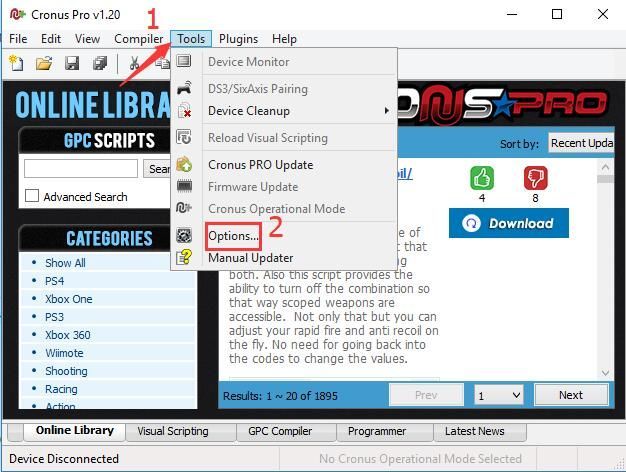
4) Eikite į Įrenginys skirtuką. Dalyje Išvesties protokolas pasirinkite AUTOMATINIS . Dalyje „Speed Up Settings“ patikrinkite Inframe Out ir 1 ms atsakymas . Dalyje „Rumble over Bluetooth“ pasirinkite NEVEIKTA . Tada spustelėkite Uždaryti mygtuką.
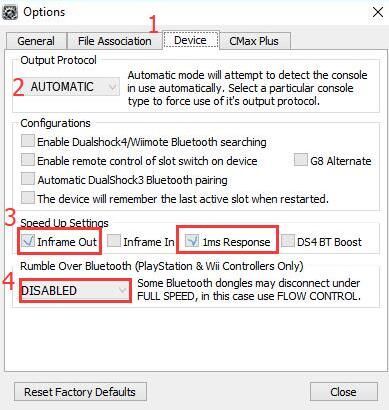
5) Eikite į „CMax Plus“ skirtuką. Skiltyje „CMax Plus“ konfigūracijos patikrinkite Įgalinti dalinį PS4 palaikymą . Tada spustelėkite Uždaryti mygtuką.
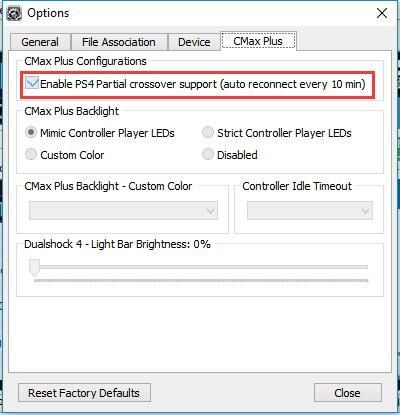 SVARBU : Užtikrinkite šią parinktį ( Įgalinti dalinį PS4 palaikymą) yra patikrinta. Jei jums reikia naudoti „PS3“ valdiklį ar kitus „PS4“ valdiklius su „Cronusmax Plus“, turite įgalinti šią parinktį. PS4 valdiklį aptiks kas 10 minučių. Ši parinktis leis „PS4“ aptikti aptikimą. Gausite pranešimą, kuriame bus pranešta apie atjungimą ir prisijungimą žaidžiant žaidimus. Prašau nesijaudinti, kai taip atsitiks. Tiesiog nepaisykite pranešimo. Jūsų žaidimo procesas vis tiek vyks sklandžiai.
SVARBU : Užtikrinkite šią parinktį ( Įgalinti dalinį PS4 palaikymą) yra patikrinta. Jei jums reikia naudoti „PS3“ valdiklį ar kitus „PS4“ valdiklius su „Cronusmax Plus“, turite įgalinti šią parinktį. PS4 valdiklį aptiks kas 10 minučių. Ši parinktis leis „PS4“ aptikti aptikimą. Gausite pranešimą, kuriame bus pranešta apie atjungimą ir prisijungimą žaidžiant žaidimus. Prašau nesijaudinti, kai taip atsitiks. Tiesiog nepaisykite pranešimo. Jūsų žaidimo procesas vis tiek vyks sklandžiai. 6) Išimkite „Cronusmax Plus“ iš savo kompiuterio.
Ketvirta, suporuokite valdiklį :
Jei norite žaisti žaidimus naudodami laidinį PS3 valdiklį, atlikite šiuos veiksmus:
1) Įdėkite „Cronusmax Plus“ į savo PS4 konsolę.
2) USB laidu prijunkite „Cronusmax Plus“ prie PS3 valdiklio. Kai pamatysite LED 1 „PS3“ valdiklio lemputėje, o „CronusMax Plus“ ekrane rodoma „ 0 “, Tai reiškia, kad valdiklis yra sėkmingai suporuotas.


3) Patikrinkite, ar galite naudoti PS3 valdiklį žaidimams žaisti PS4 konsolėje.
Jei norite naudoti belaidį PS3 valdiklį, atlikite šiuos veiksmus:
1) Paruoškite a „Bluetooth“ adapteris.
2) Įdėkite „Cronusmax Plus“ į savo PS4 konsolę.
3) Įdėkite „Bluetooth“ adapterį į „Cronusmax Plus“.
4) Paspauskite PS mygtukas PS3 valdiklyje. Tada pamatysite, kad greitai mirksės keturi valdiklio šviesos diodai.

5) Kai pamatysite LED1 „PS3“ valdiklio lemputėje, o „CronusMax Plus“ ekrane rodoma „ 0 “, Tai reiškia, kad valdiklis yra sėkmingai suporuotas.


6) Patikrinkite, ar galite valdiklį naudoti žaidimams.
Naudokite „PS3“ valdiklį „PS3“ su „Brook“
Kitas valdiklis, kurį galite naudoti, yra „Brook“ keitiklis. Prisijungimo procesas yra paprastesnis nei „Cronusmax Plus“. Atlikite toliau nurodytus veiksmus:
Šie veiksmai taikomi laidiniam PS3 valdikliui ir belaidžiui PS3 valdikliui.1) Jūs turite turėti Brook keitiklį. Brook turi platintojų visame pasaulyje. Keitiklį galite įsigyti „Amazon.com“: „Brook Super Converter PS3“ į „PS4“ .

2) Įdėkite „Brook“ keitiklį į savo PS4 konsolę.
3) USB kabeliu prijunkite savo PS3 valdiklį prie „Brook“ keitiklio.
4) Kai matote PS3 valdiklio lemputę 1, tai reiškia, kad ryšys baigtas. Tada nuimkite USB laidą.

5] Patikrinkite, ar galite žaisti žaidimus naudodami PS3 valdiklį.
Tikimės, kad patarimai padės sėkmingai naudoti PS3 valdiklį PS4 konsolėje. Jei turite klausimų, palikite komentarą. Norėčiau išgirsti apie idėjas ir komentarus.




![[Išspręsta] „Valheim“ nebus paleista paleidimo metu](https://letmeknow.ch/img/program-issues/84/valheim-won-t-launch-startup.jpg)

